
Cu ceva timp în urmă am venit cu o tehnică pentru crearea fumului digital prin filtrul Liquify din Photoshop. A fost o modalitate interesantă și simplă de a obține un astfel de efect și oamenii mi-au trimis scrisori, în care mi-au cerut să complic mai mult metoda. În această lecție vă voi arăta o modalitate ușoară de a crea fum digital în Illustrator și Photoshop împreună. Frumusețea acestui efect este că este foarte ușor de configurat. Ați salvat toate setările, curbele și puteți efectua ușor modificări. Așa cum am spus mai devreme, vom folosi Illustrator, dar de fapt puteți folosi orice program vectorial în care există instrumente asemănătoare cu Instrumentul de îmbinare a Illustratorului.
Deschideți Illustrator, selectați Pen Tool (P). Desenați-le două linii curbe diferite. Încercați să le desenați astfel încât să se intersecteze reciproc. Aceasta va fi figura fumului nostru. Apoi trageți din nou 2 curbe. Selectați o pereche de linii și setați o culoare gri închis de 70% ca margine. Când le exportim în Photoshop, vom reconfigura culorile.
Selectați Blend Tool. faceți clic pe linia de lumină și apoi prin gri închis. Aceasta va crea o linie de tranziție suplimentară între ele. Cu ajutorul instrumentului Blend Tool, mergeți la Object> Blend> Blend Options și schimbați distanța Spacing la 200. Faceți aceeași procedură cu alte linii. Aceasta va fi fundamentul fumului nostru din Photoshop.
În acest moment, tocmai mi-am organizat straturile cu elementele de fum în dosare. În modurile de amestecare, setați Multiply pentru ambele Foldere 1 și 2. Apoi aplicați o estompare Gaussian Blur cu o rază de 1 pixel la ambele straturi - Smoke 1 și Smoke 2.
Acum schimbăm culoarea de la gri la albastru. Pentru a face acest lucru, creez un strat de corecție a culorii Hue / Saturation în Layer> New Ajusion Layer> Hue / Saturation. Puneți un strat peste toate straturile și introduceți valorile ca în imagine.
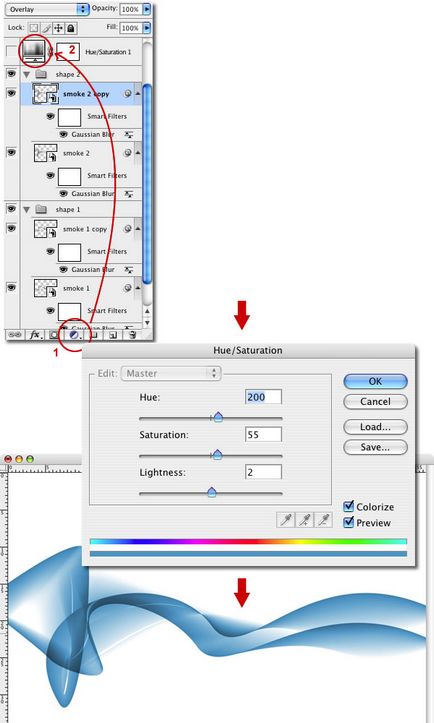
Duplicați stratul de fum 1 și rasterizați-l cu Layer> Rasterize. Plasați-o pe partea de sus, chiar deasupra stratului de corecție a culorii. În modurile de amestecare, treceți la Color Dodge și adăugați un filtru Gaussian Blur cu o rază de 25 de pixeli. Rezultatul este o strălucire albastră.
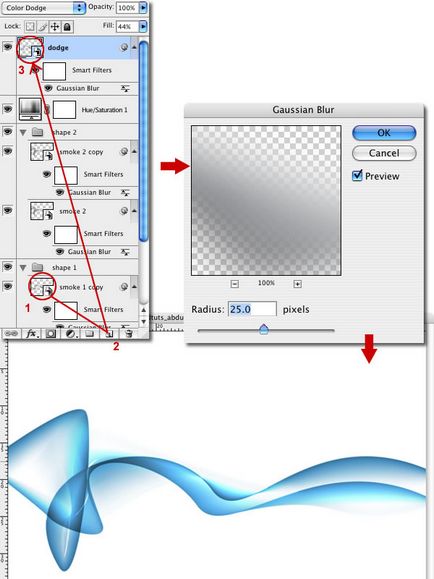
Avem baza fumului. Aici am putea să ne oprim deja, dar să trecem la nivelul următor. Este timpul să adăugați câteva lovituri de vânt. Pentru a începe, opriți stratul de fum 1 la 50% invizibilitate. Apoi duplicați grupul Fum 1 și dezactivați-l până la 20%. Selectați grupul și adăugați o mască. Apoi, utilizați instrumentul Gradient din negru în alb, cu setarea Radial, pentru a masca fumul, astfel încât acesta să fie abia perceptibil și să cadă în gol.
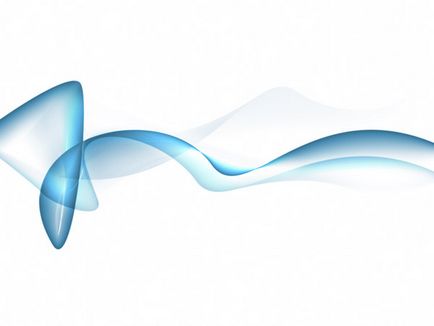
Acum duplicați același fum silențios pe care tocmai l-am făcut și îl desfasurați. Calea pare puțin arbitrară și aleatoare. Dacă aveți timp, puteți modifica acest strat direct în Illustrator, astfel încât acesta să fie puțin diferit în formă.
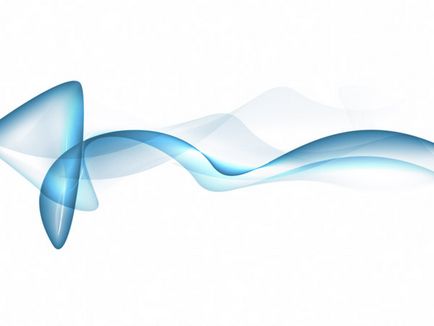
Creați un strat nou și completați-l cu un gradient de la culoarea #FFFFFF la # C4CCD0
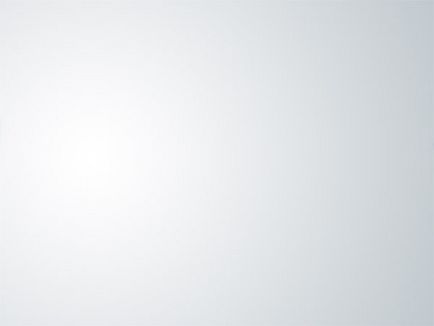
Setați modul Excludere la noul strat. Excluderea. ci ca Diferența. Invertează culorile în raport cu stratul inferior și acest lucru ne oferă un efect maro închis.

Culoarea fumului este deja destul de abruptă, dar ar putea fi și mai pitorească. Creați un strat nou deasupra tuturor straturilor și completați-l cu un gradient liniar cu culorile # 5f4547 și # 7096e4 și apoi setați modul de amestecare a stratului la Culoare și invizibilitatea de 50% a stratului.
În cele din urmă vom adăuga câteva inscripții pentru a finaliza imaginea. Efectul arată excelent dacă pentru început îl creați mai mult decât aveți nevoie. Apoi, reduceți și aplicați filtrul Filtre> Sharpen> Unsharp Mask pentru ascuțire.

P.S. Dacă aveți nevoie de vizite sensibile, aveți nevoie urgentă de a vă așeza centrul de cărți de vizită al studioului fotocopie. Cărți de vizită full-color și alb-negru pentru fiecare gust.
Articole similare
Trimiteți-le prietenilor: